Erstellen Sie eine neue Preisregel, definieren Sie Name, Code, Sortierreihenfolge und Status, fügen Sie Bedingungen und Variablen hinzu, speichern Sie die Regel und aktivieren Sie sie nach dem Testen.
Als Beispiel erstellen wir eine Regel zur Berechnung der Einrichtungskosten für Druckmaschinen (Digital- und Offsetdruck) in Abhängigkeit von einer Menge (Zufallswerte).
Klicken Sie auf "Preisregeln".
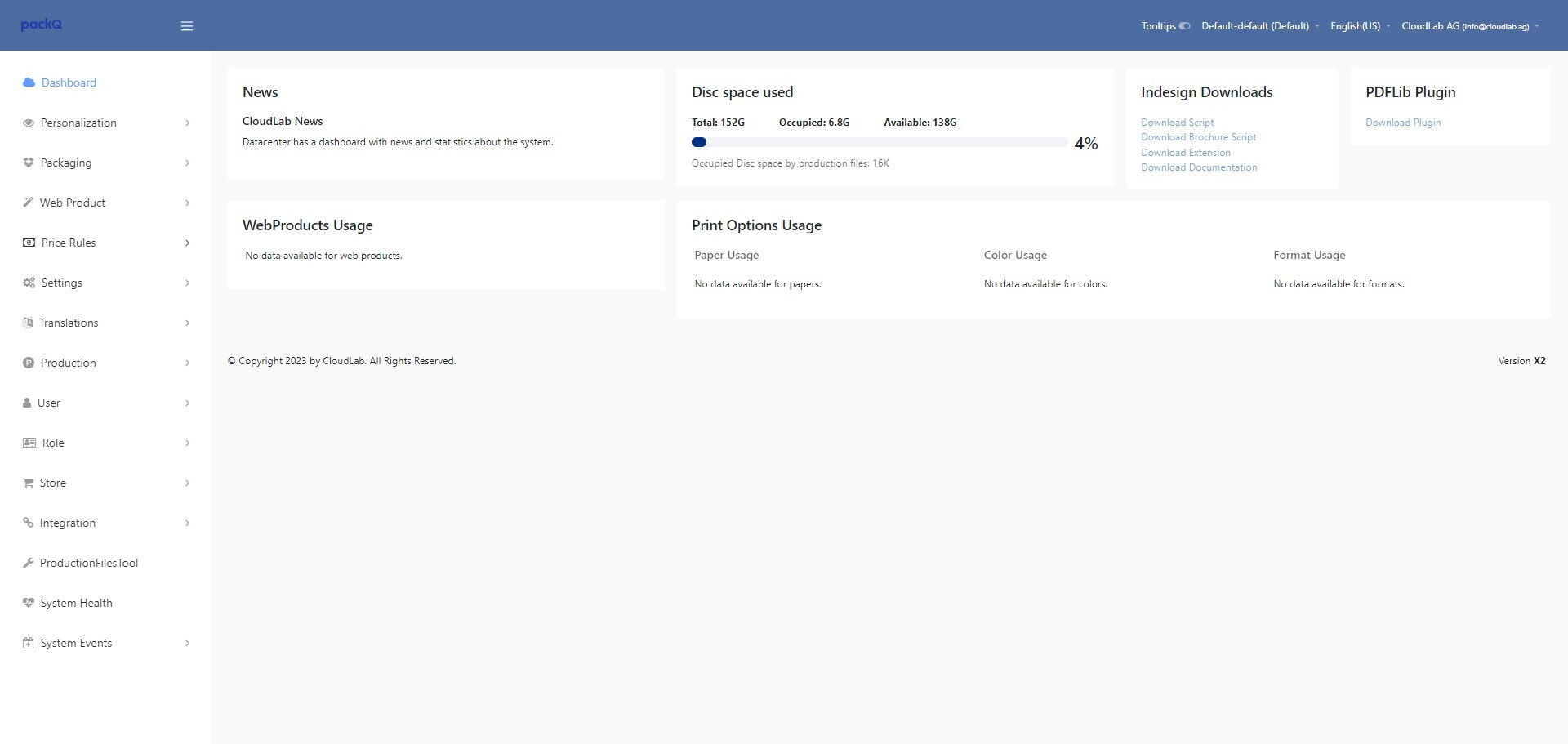
Klicken Sie auf "Regeln".
-jpeg.jpeg?width=1920&height=911&name=File%20(1)-jpeg.jpeg)
Klicken Sie auf "Erstellen".
-jpeg.jpeg?width=1920&height=911&name=File%20(2)-jpeg.jpeg)
Einen Namen hinzufügen.
-jpeg.jpeg?width=1920&height=911&name=File%20(3)-jpeg.jpeg)
Einen Code hinzufügen.
-jpeg.jpeg?width=1920&height=911&name=File%20(4)-jpeg.jpeg)
Fügen Sie eine Sortierreihenfolge hinzu. Die Sortierreihenfolge ist wichtig, weil Sie damit die Reihenfolge anpassen können, in der mehrere Regeln berechnet werden.
Wenn die Sortierreihenfolge für zwei oder mehr Regeln gleich ist, wird die Regel mit der niedrigeren Datenbank-ID zuerst berechnet.
In diesem Beispiel werden wir 0 als Sortierreihenfolge hinzufügen. Wir können dies tun, weil wir die Regel dem Produktteil zuweisen werden. Hier haben alle Regeln 0 als Sortierreihenfolge. Das bedeutet, dass unsere Regel nach allen anderen berechnet wird, weil dies die neueste Regel mit der höchsten Datenbank-ID ist.
-jpeg.jpeg?width=1920&height=911&name=File%20(5)-jpeg.jpeg)
Wählen Sie einen Status.
Aktiv: Die Regel wird direkt zur Berechnung des Produktpreises verwendet.
Test: Die Regel wird berechnet, aber der Preis wird nicht zum Produktpreis hinzugefügt. Das Ergebnis wird nur im Preis-Debugger angezeigt.
Inaktiv: Die Regel wird weder im Produktpreis noch im Preis-Debugger verwendet.
-jpeg.jpeg?width=1920&height=911&name=File%20(6)-jpeg.jpeg)
Verwenden Sie immer zuerst "Test". Prüfen Sie die berechneten Ergebnisse und schalten Sie dann auf "Aktiv".
Wenn Sie eine nicht existierende Variable in eine Formel einfügen, zeigt die Software eine Fehlermeldung an, die Ihnen den Namen der nicht existierenden Variable nennt. Die Regel wird automatisch in den ungültigen Modus versetzt. Sobald Sie die Formel/Variable korrigiert haben, setzt das System den Status der Regel auf "Test", es sei denn, Sie haben sie mit einem anderen Status gespeichert.
Wählen Sie aus, wo Sie Ihren Preis hinzufügen möchten:
In andere Preisregeln einbeziehen: Erstellen Sie eine "Hilfsregel", die in anderen Regeln verwendet werden kann.
Zum Teilproduktpreis hinzufügen: Das Ergebnis wird zum kalkulierten Preis für das Teilprodukt addiert. Das bedeutet, dass es für jedes Produktteil innerhalb eines Produkts berechnet wird (z. B. Materialpreis für eine Broschüre, die einen Umschlag und einen Inhalt mit verschiedenen Materialien hat).
Zum Produktpreis hinzufügen: Das Ergebnis wird zum Produktpreis hinzugerechnet.
-jpeg.jpeg?width=1920&height=911&name=File%20(7)-jpeg.jpeg)
Als nächstes können Sie Ausdrücke hinzufügen und sie mit Bedingungen verknüpfen. Wir werden das folgende Beispiel verwenden:
Offsetdruck: Der Einrichtungspreis sollte berechnet werden, wenn das Druckverfahren "Offsetdruck" gewählt wird UND die Menge unter 1000 liegt.
Digital: Der Einrichtungspreis sollte berechnet werden, wenn das Druckverfahren "Digitaldruck" gewählt wird UND die Menge unter 100 liegt.
-jpeg.jpeg?width=1920&height=911&name=File%20(8)-jpeg.jpeg)
Wählen Sie "Alle erfüllen", um sicherzustellen, dass alle Bedingungen erfüllt sein müssen, und klicken Sie auf "Bedingung hinzufügen".
-jpeg.jpeg?width=1920&height=911&name=File%20(9)-jpeg.jpeg)
Klicken Sie auf "Code der Produktionsmethode (po_production_method_code)".
-jpeg.jpeg?width=1920&height=911&name=File%20(10)-jpeg.jpeg)
Fügen Sie den Code Ihres Wertes hinzu, in diesem Beispiel "production_method_offset_printing".
-jpeg.jpeg?width=1920&height=911&name=File%20(11)-jpeg.jpeg)
Klicken Sie erneut auf "Bedingung hinzufügen".
-jpeg.jpeg?width=1920&height=911&name=File%20(12)-jpeg.jpeg)
Wählen Sie "Anzahl".
-jpeg.jpeg?width=1920&height=911&name=File%20(13)-jpeg.jpeg)
Wählen Sie in dieser Dropdown-Liste "Kleiner als oder gleich".
-jpeg.jpeg?width=1920&height=911&name=File%20(14)-jpeg.jpeg)
Fügen Sie die Menge hinzu (in unserem Beispiel 1000)
-jpeg.jpeg?width=1920&height=911&name=File%20(15)-jpeg.jpeg)
Fügen Sie die Menge hinzu (in unserem Beispiel 1000)
In unserem Beispiel wollen wir nur den Einrichtungspreis hinzufügen.
-jpeg.jpeg?width=1920&height=911&name=File%20(16)-jpeg.jpeg)
Klicken Sie auf "Variable hinzufügen".
-jpeg.jpeg?width=1920&height=911&name=File%20(17)-jpeg.jpeg)
Klicken Sie auf "Preis einrichten (production_method_setup_price)".
-jpeg.jpeg?width=1920&height=911&name=File%20(18)-jpeg.jpeg)
Klicken Sie auf "Variable hinzufügen".
-jpeg.jpeg?width=1920&height=911&name=File%20(19)-jpeg.jpeg)
Sobald dies geschehen ist, können wir den Ausdruck für den Digitaldruck hinzufügen, indem wir die gleichen Schritte wie zuvor ausführen (nur die Bedingungen ändern).
-jpeg.jpeg?width=1920&height=911&name=File%20(20)-jpeg.jpeg)
Klicken Sie auf "Speichern", sobald Sie fertig sind.
-jpeg.jpeg?width=1920&height=911&name=File%20(21)-jpeg.jpeg)
Um die Regel zu aktivieren, klicken Sie auf "Gespeicherte Daten aktivieren".
-jpeg.jpeg?width=1920&height=911&name=File%20(22)-jpeg.jpeg)
